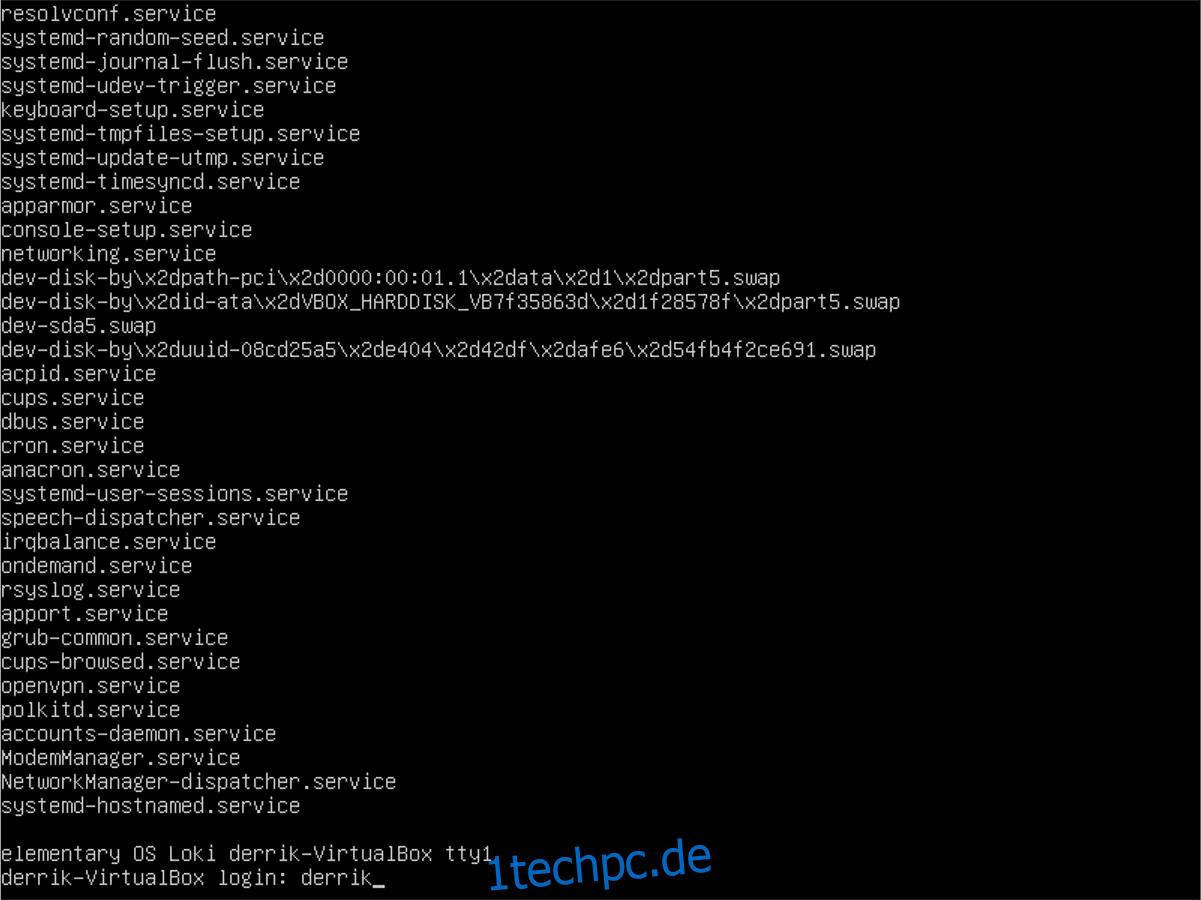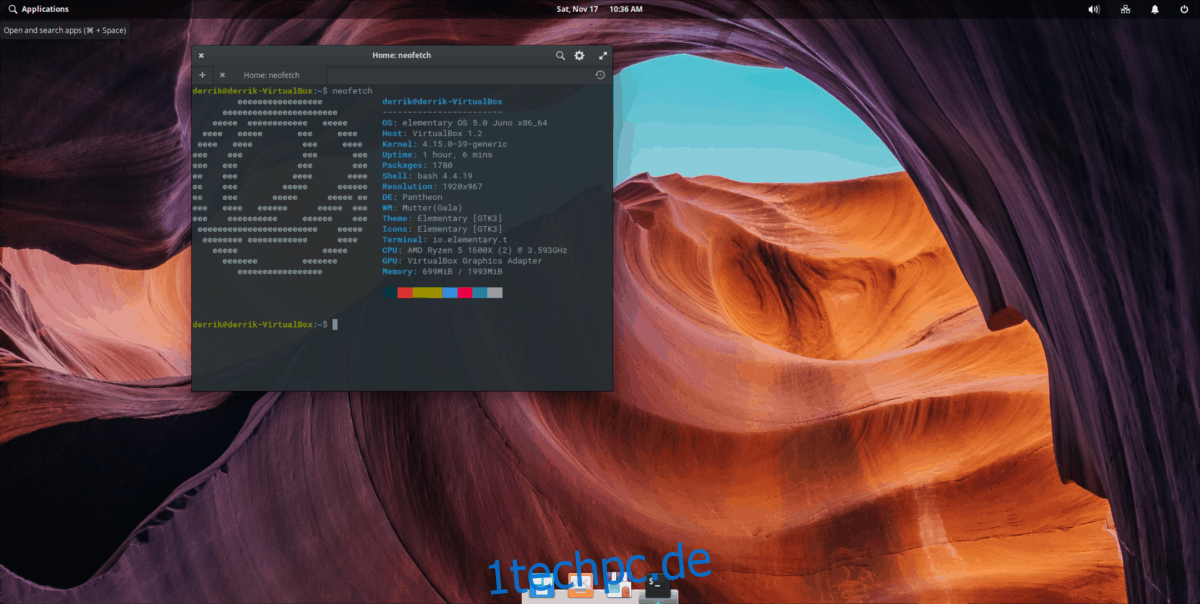Elementary OS Juno wurde gerade veröffentlicht und enthielt viele Korrekturen, neue Funktionen und Software-Updates. Eine Sache, die es jedoch nicht gab, war eine Möglichkeit, von einer älteren Version auf Elementary OS Juno zu aktualisieren, ohne den gesamten Computer neu zu formatieren.
Wenn Sie die neueste Version von Elementary OS zum Laufen bringen möchten, aber nicht den Aufwand des erneuten Herunterladens und Neuformatierens durchlaufen möchten, können wir Ihnen helfen! Folgen Sie uns und erfahren Sie, wie Sie ein In-Place-Upgrade auf Ihrem Elementary OS-PC durchführen können!
Inhaltsverzeichnis
Warnung
Die Entwickler unterstützen die Upgrade-Methode, die wir im Tutorial behandeln, nicht. Befolgen Sie diese Anleitung auf eigene Gefahr!
Bevor Sie versuchen, das Upgrade von Elementary OS Loki auf Juno durchzuführen, erstellen Sie bitte eine vollständige Sicherung Ihres Systems!
Vorbereitung für das Upgrade
Elementary OS ist ein Ubuntu-basiertes Betriebssystem, daher müssen wir dem traditionellen Ubuntu-Distributions-Upgrade-Prozess folgen. Drücken Sie Strg + Alt + F1 und öffnen Sie die TTY-Terminalschnittstelle. Führen Sie dann die folgenden Schritte aus, um Ihr System für das Upgrade auf die neueste Version von Elementary OS vorzubereiten.
Schritt 1: Auf dem TTY-Shell-Bildschirm sehen Sie etwas mit der Aufschrift „Login“. Geben Sie Ihren Benutzernamen und Ihr Passwort ein. Es sollte Ihnen sofort eine Vollbild-Terminalsitzung geben.
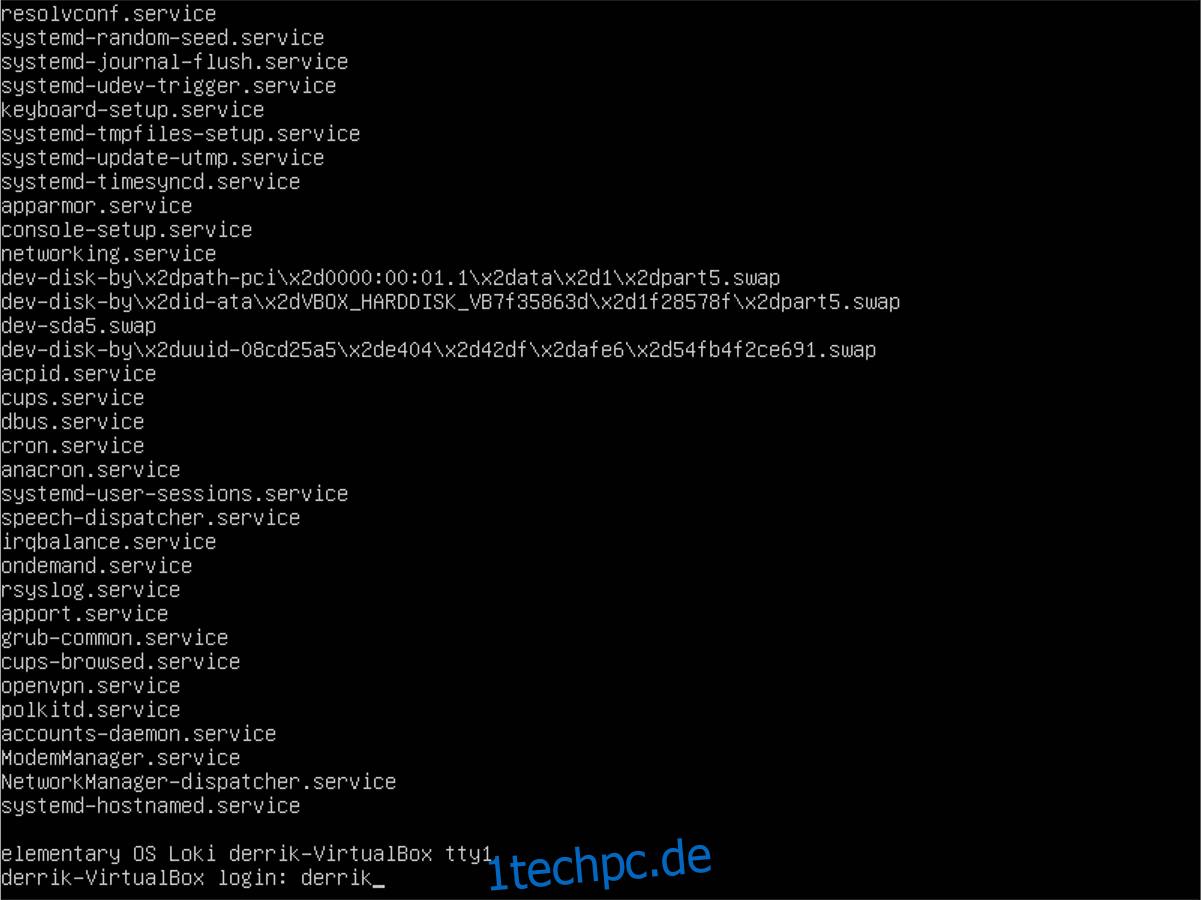
Schritt 2: In diesem Handbuch werden wir viel mit Root-Befehlen interagieren. Aus diesem Grund ist es eine gute Idee, die TTY-Shell von Ihrem Benutzer auf das Root-Konto zu verschieben. Wir können uns mit sudo -s in der Elementary OS TTY Shell verwurzeln.
sudo -s
Schritt 3: Nachdem Sie nun Root-Zugriff haben, müssen Sie das LightDM-Anmeldesystem und die Pantheon-Desktopumgebung deaktivieren. Andernfalls kann das Upgrade fehlschlagen und Ihr gesamtes System beschädigen.
Um das LightDM-Anmeldesystem zu deaktivieren, verwenden Sie systemctl.
systemctl stop lightdm.service
Schritt 4: LightDM wird abgeschaltet. Jetzt ist es an der Zeit, mit den Befehlen apt update und apt upgrade alle ausstehenden Updates für die aktuelle Version zu installieren.
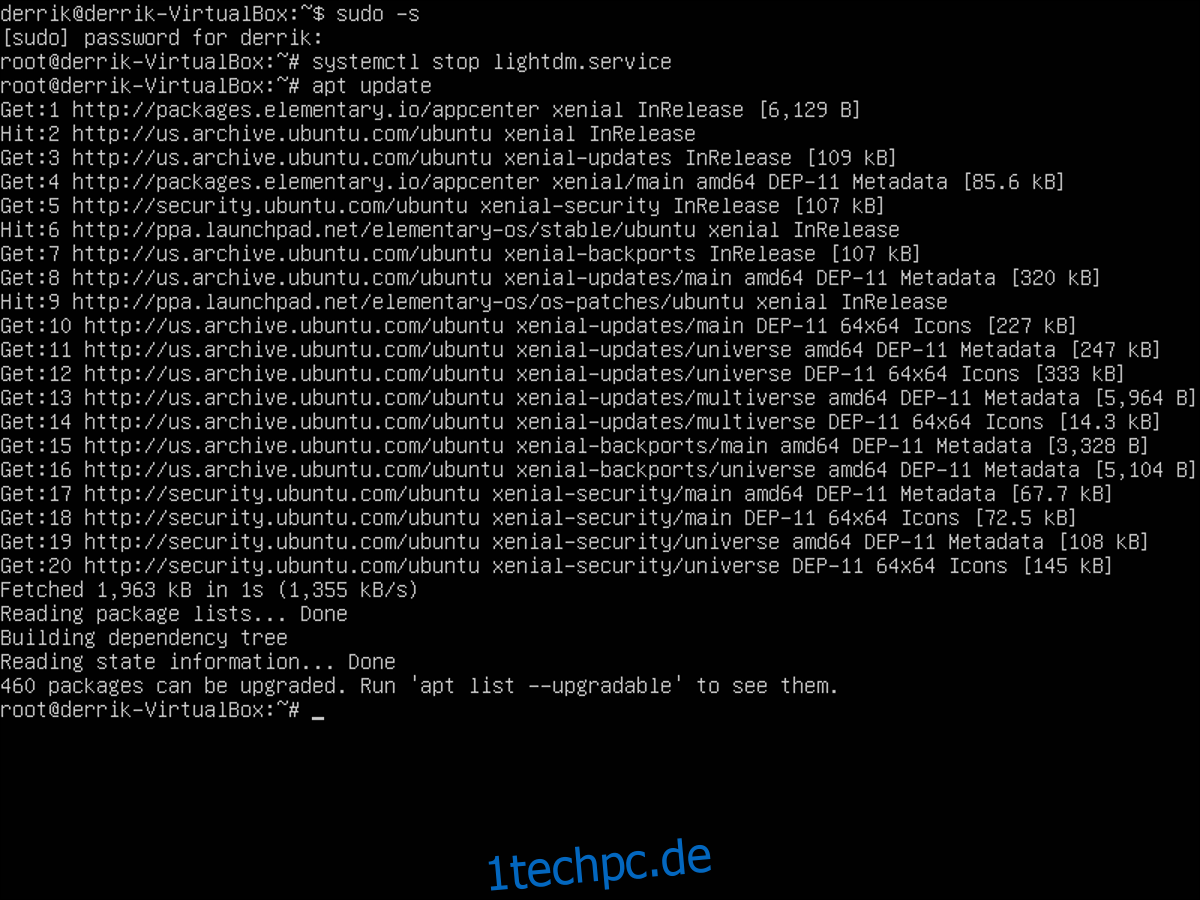
apt update apt upgrade -y
Schritt 5: Jetzt, da die Software für die Version von Elementary OS, die Sie gerade ausführen, auf dem neuesten Stand ist, müssen wir den Befehl dist-upgrade ausführen. Dieser Befehl installiert weitere Software-Updates und stellt sicher, dass das aktuelle Betriebssystem die neuste mögliche Version hat.
apt dist-upgrade
Schritt 6: Wir haben die neuesten Pakete für Elementary Loki installiert. Jetzt müssen wir das System auf Probleme überprüfen und sicherstellen, dass die Upgrades gut gelaufen sind. Paketprobleme können leicht mit dpkg -C erkannt werden
dpkg -C
Lesen Sie die Ausgabe des dpkg-Befehls. 99% der Zeit sollte das System in Ordnung sein. Wenn Ihr PC aus irgendeinem Grund Paketprobleme hat, lesen Sie die Informationen auf dem Bildschirm und erfahren Sie, wie Sie die Probleme lösen können.
Schritt 7: Der letzte Schritt im Vorbereitungsprozess besteht darin, zu prüfen, ob Elementary OS irgendwelche zurückgehaltenen Pakete hat. Zurückgehaltene Pakete können Dinge beschädigen, wenn das Upgrade abgeschlossen ist, verwenden Sie also den Befehl showhold und stellen Sie sicher, dass Ihr System keine enthält.
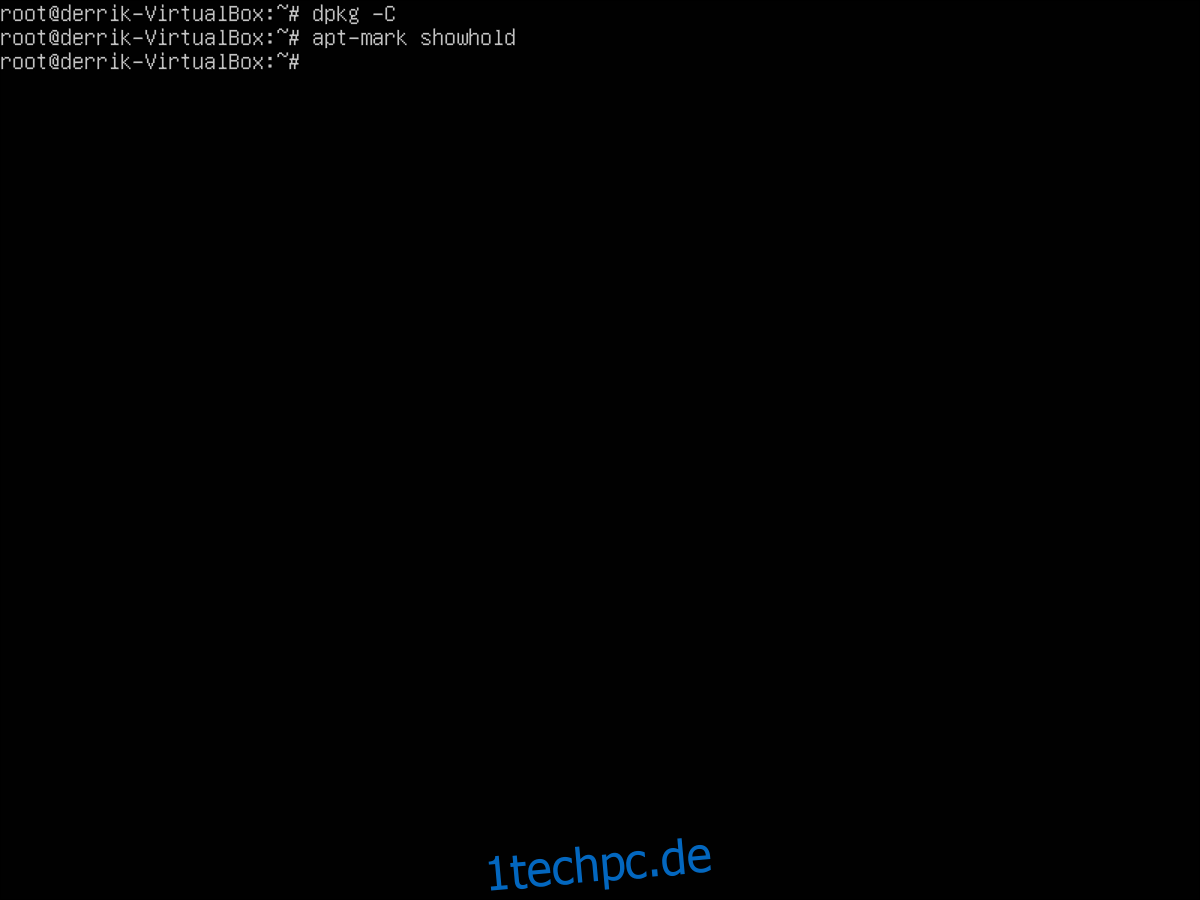
apt-mark showhold
Aktualisieren Sie auf Elementary OS Juno
Nachdem Sie die obigen Schritte ausgeführt haben, ist Ihr Elementary OS-PC (mit Version 4) bereit, den Upgrade-Prozess auf die neueste Version zu starten.
Der erste Schritt bei jedem Upgrade auf Betriebssystemen, die Ubuntu als Basis verwenden, besteht darin, die Softwarequellen zu modifizieren und sie von alt auf neu zu ändern.
Elementary OS Juno verwendet Ubuntu 18.04 LTS als Basis, also müssen wir alles auf 18.04 umstellen.
sed -i 's/xenial/bionic/g' /etc/apt/sources.list
Die Softwarequellen für Elementary OS wurden von Ubuntu 16.04 auf Ubuntu 18.04 geändert. Wir müssen jetzt die offiziellen Elementary-Softwarequellen ändern und sie auch vom 16.04 auf den 18.04 ändern.
sed -i 's/xenial/bionic/g' /etc/apt/sources.list.d/appcenter.list sed -i 's/xenial/bionic/g' /etc/apt/sources.list.d/elementary.list sed -i 's/xenial/bionic/g' /etc/apt/sources.list.d/patches.list
Nach dem Ändern aller Softwarequellen muss der Softwareindex von Elementary OS aktualisiert werden, um die Änderungen widerzuspiegeln. Führen Sie in der TTY-Konsole den Update-Befehl aus.
sudo apt aktualisieren
Bevor wir von Loki auf die neue Juno-Version upgraden, müssen wir einen Test durchführen, um sicherzustellen, dass der Prozess reibungslos verläuft. Verwenden Sie zum Testen des Upgrades den Befehl upgrade.
apt --simulate upgrade
Unter der Annahme, dass die Simulation reibungslos verläuft, ist es an der Zeit, das Upgrade wirklich durchzuführen. Verwenden Sie in der TTY-Konsole den Upgrade-Befehl und installieren Sie die neuen Juno-Softwarepakete.
sudo apt upgrade -y
Beenden Sie den Upgrade-Vorgang mit dem Befehl dist-upgrade.
sudo apt dist-upgrade -y
Wenn das Upgrade auf Elementary OS Juno abgeschlossen ist, starten Sie Ihren PC neu!
Nach der Installation
Der Upgrade-Prozess von Loki auf Juno ist abgeschlossen. Es sind jedoch noch einige Dinge zu tun, bevor Sie Ihr System richtig verwenden können. Das erste, was Sie tun müssen, ist, alle alten Elementary OS-Pakete aus der letzten Version mit dem Befehl autoremove zu deinstallieren.
sudo apt autoremove
Perl-Module
Laut einigen Benutzern, die diese Methode zum Upgrade auf Juno ausprobiert haben, kann das Paket Perl-modules mit einer älteren Version in Konflikt geraten. Beheben Sie das Problem mit:
sudo apt remove perl-modules-5.22
Stellen Sie GPG-Schlüssel wieder her
Wir haben ein Upgrade von Loki auf Juno durchgeführt, indem wir einige Dinge geändert haben. Infolgedessen müssen wir den Schlüssel für die Softwarequellen installieren. Befolgen Sie die nachstehenden Schritte, um dies zu erledigen.
Schritt 1: Laden Sie mit dem apt-key-Befehl den Elementary OS-Schlüssel aus dem Internet herunter.
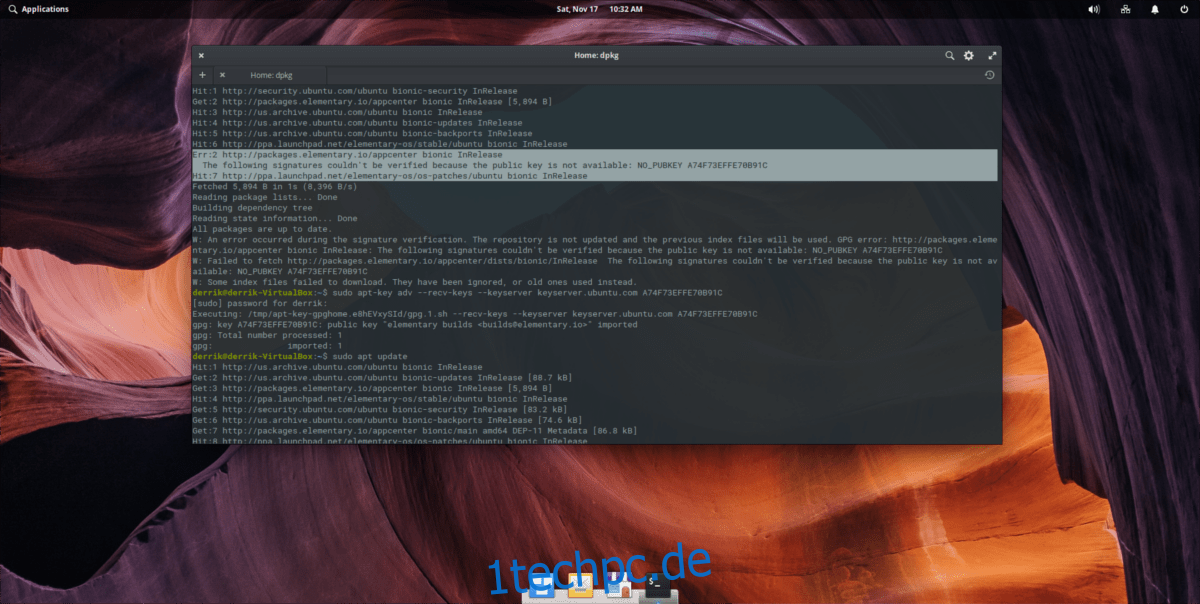
sudo apt-key adv --recv-keys --keyserver keyserver.ubuntu.com A74F73EFFE70B91C
Schritt 2: Nachdem der Schlüssel installiert ist, aktualisieren Sie die Softwarequellen von Juno, um die Änderungen widerzuspiegeln.
sudo apt update
Wenn der Schlüssel wiederhergestellt wurde, sollte der Aktualisierungsbefehl fehlerfrei funktionieren, und Sie können Ihren neuen Elementary OS Juno-PC genießen!